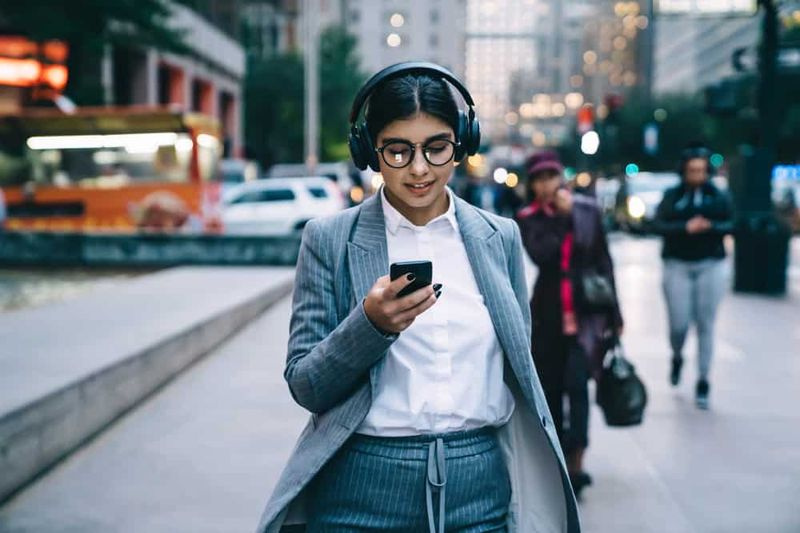A BitLocker javításának nem engedélyezése hiba

Amikor engedélyezi a BitLocker alkalmazást az operációs rendszer meghajtóján, és a rendszere fel van szerelve. A Trusted Platform Module (TPM) mellett srácok beállíthatnak BitLocker PIN-kódot a jelszó helyett. Mindannyian tudjuk, hogy a PIN nagyobb biztonságot nyújt, mint a hagyományos jelszó. Ebben a cikkben arról fogunk beszélni, hogy a BitLocker javításának hibája miért nem engedélyezhető. Kezdjük!
Ha azonban vannak problémák a TPM-mel együtt, akkor a BitLocker meghajtótitkosítás nem fog megfelelően működni. Ilyen feltételek mellett a következő hiba jelenik meg. Amikor megpróbálja bekapcsolni a BitLocker alkalmazást a készüléken ablakok operációs rendszer meghajtó:
Windows 10 az Ön tartózkodási helye jelenleg használatban van
A BitLocker nem engedélyezhető.
A BitLocker titkosítási kulcs nem szerezhető be a megbízható platform modulból (TPM).
C: nem volt titkosítva.
A hiba okai
Nos, ezek a következő tényezők okozhatják ezt a problémát a rendszerén:
A netflix nem működik az expressvpn-vel
- Ha UEFA és biztonságos indítás letiltása.
- Nektek van TPM 2.0 telepítse és UEFA több a biztonságos csomagtartó kikapcsol.
- TPM elavult és frissítést igényel.
- BIOS szintén elavult és frissítést is igényel.
- A lemez MBR partíció stílusa, és szüksége van rá GPT átalakítás.
Ha Ön is szembesül ezzel a problémával, akkor a srácok így tudják megoldani:
A BitLocker javításának nem engedélyezése hiba
Általános javaslatok
Kipróbálhatjátok az alább említett javaslatokat, és megtudhatjátok, tudnak-e segíteni Önnek vagy sem:
- Megpróbálhatja engedélyezni BitLocker keresztül TPM .
- Ideiglenesen kapcsolja ki TPM ban ben BIOS beállításokat, és próbálja meg bekapcsolni BitLocker azután.
- Ha srácok még mindig együtt akarnak menni TPM , majd frissítse BIOS és TPM a rendszerén. Ha ténylegesen függőben van egy frissítés.
- Győződjön meg róla, hogy srácok rendelkeznek a legújabbakkal Windows frissítések telepítve is.
Ha még mindig megvan a probléma, akkor utaljon rá FIX 2 .
Haladó módszer | A BitLocker nem engedélyezhető
Jegyzet: Nyomatékosan javasoljuk, hogy hozzon létre egy Rendszer-visszaállítási pontot, majd készítsen biztonsági másolatot az adatokról, mielőtt megpróbálja az alábbiakban említett lépéseket is.
- Először csak nyomja meg a Windows billentyűt + X gombokat, és válassza Lemezkezelés .

- Most Lemezkezelés , jobb gombbal érintse meg az operációs rendszer lemezét (ne partíciót vagy kötetet), és válassza a lehetőséget Tulajdonságok . Most a tulajdonságlapon váltson a Kötetek fülre, és csak ellenőrizze a Partíció stílusa .
És ha azt mondja Master Boot Record ( MBR ), akkor át kell alakítanunk a lemezt GUID partíciós táblázat ( GPT ) tulajdonképpen. Ha a lemez már van GPT , nincs szükség átalakításra, akkor közvetlenül a következő helyre léphet: 4. lépés alatt is.
készült kanadai iptv nem működik
- Tehát ha a lemezed van MBR , akkor te is használja az MBR2GPT eszközt elérhető a Windows 10 rendszerben V1703 vagy későbbi. A lemez konvertálása GPT anélkül, hogy elveszítené adatait.
- Ezután nyissa ki adminisztrációs parancssor és írja be
mbr2gpt /convert /allowFullOSés koppintson a Belép kulcs. - Amikor az MBR nak nek GPT az átalakítás befejeződött, indítsa újra a rendszert, és nyomja meg a F10 vagy F12 kulcs. (Ezt a kulcsot a készülék gyártójától is megerősítheti) ismételten. Az egyszeri indítási menü elérése érdekében. Válaszd a Módosítsa a rendszerindítási mód beállításait is.
Tovább | A BitLocker nem engedélyezhető
* Ez a lépés a készüléktől függően változhat. A cél itt az UEFI rendszerindítási mód engedélyezése a biztonságos rendszerindítás mellett.
- Most csak változtassa meg a rendszerindítási módot UEFI rendszerindítási mód, biztonságos indítás BE . Mentse az összes beállítást, majd indítsa újra a gépet.
- Bejelentkezés után nyomja meg a Windows billentyűt + R kinyitni Fuss , majd írja be
tpm.mscés koppintson rá rendben hogy megnyíljon A TPM Management beépülő modul is . - Most TPM Management beépülő modul ablak alatt Műveletek , csak érintse meg a gombot Készítse elő a TPM-et opció (lásd az alábbi képernyőképet). Ha muszáj Készítse elő a TPM-et opció szürkén jelenik meg, akkor meg kell győződnie arról TPM engedélyezve van BIOS .

- Próbálja engedélyezni BitLocker az operációs rendszer meghajtóján, és ezúttal hibátlanul is működnie kell.
Következtetés
Rendben, ennyi volt az emberek! Remélem, hogy a srácok, mint ez a BitLocker, nem tudták engedélyezni a cikket, és hasznosnak találják az Ön számára is. Adjon visszajelzést róla. Akkor is, ha önnek további kérdései és kérdései vannak ezzel a cikkel kapcsolatban. Ezután ossza meg velünk az alábbi megjegyzések részben. Hamarosan visszajövünk.
Szép napot!
Lásd még: A „Windows nem sikerült csatlakozni a csoportházirend-ügyfélszolgáltatáshoz” hiba elhárítása